📢
制作联想T440系统u盘启动盘的准备工作
 :首先需要确认电脑型号是否支持U盘启动(联想T440一般兼容性较好),并准备一个容量≥8GB的U盘(建议16GB以避免空间不足)。系统镜像文件需从官网或可信渠道下载,优先选择与电脑硬件匹配的Windows版本(如Win10/Win11)。工具方面推荐使用Rufus或UltraISO,前者操作简单且兼容性强,后者适合需要自定义镜像的用户。⚠️注意:制作前务必备份U盘数据,避免格式化导致文件丢失!部分机型需在BIOS中开启“Legacy Support”或关闭“Secure Boot”,提前了解这些设置能节省后续操作时间。
:首先需要确认电脑型号是否支持U盘启动(联想T440一般兼容性较好),并准备一个容量≥8GB的U盘(建议16GB以避免空间不足)。系统镜像文件需从官网或可信渠道下载,优先选择与电脑硬件匹配的Windows版本(如Win10/Win11)。工具方面推荐使用Rufus或UltraISO,前者操作简单且兼容性强,后者适合需要自定义镜像的用户。⚠️注意:制作前务必备份U盘数据,避免格式化导致文件丢失!部分机型需在BIOS中开启“Legacy Support”或关闭“Secure Boot”,提前了解这些设置能节省后续操作时间。
🛠️ 详细步骤分解 :第一步,插入U盘后打开Rufus工具,界面中“设备”选择对应U盘,“引导选择”点击右侧图标加载下载好的ISO镜像。分区类型建议选择“GPT”(若主板支持UEFI模式)或“MBR”(兼容老系统),文件系统默认FAT32即可。第二步,点击“开始”后软件会自动格式化U盘并写入引导文件,此过程约5-10分钟,期间勿拔插U盘。第三步,写入完成后重启电脑,狂按F12(联想机型通用)进入启动菜单,选择U盘作为优先启动项。若卡在Logo界面,需进入BIOS(F1键)手动调整启动顺序并保存。✨小技巧:部分T440用户反映需将BIOS模式切换为“CSM+UEFI”才能识别U盘,可尝试勾选相关选项。
❌ 常见报错及解决方案 :1️⃣“No Bootable Device”错误——可能是U盘引导模式不匹配,尝试用Rufus重新制作并勾选“Create a bootable disk using”下的“ISO Image”模式;2️⃣启动时黑屏或卡顿——镜像文件损坏或硬件兼容问题,建议更换U盘或使用微软官方Media Creation Tool验证镜像完整性;3️⃣BIOS无法识别U盘——检查USB接口是否为3.0(部分机型需插到USB 2.0接口),同时确认镜像中包含必要驱动(可通过添加驱动包解决);4️⃣安装过程蓝屏——关闭BIOS中的“Fast Boot”快速启动功能,并确保内存条接触良好。
💡 进阶技巧与扩展应用 :若需在U盘中集成驱动程序或PE工具,可通过Rufus的“Advanced”选项添加驱动文件夹,或在UltraISO中编辑镜像集成离线驱动。对于多系统需求,推荐使用Ventoy工具制作多启动U盘,支持同时存放多个ISO文件并开机选择。🔧T440部分型号搭载NVIDIA显卡,安装系统后可能出现驱动冲突,建议提前下载NVIDIA官方驱动或使用DDU工具彻底卸载旧驱动。对于老旧U盘写入速度慢的问题,可尝试低格工具(如HP USB Disk Storage Format Tool)修复存储芯片坏道。
🎉 与避坑指南 :制作联想T440启动盘的核心在于“工具选择+BIOS设置+镜像匹配”三点,严格按照步骤操作基本能一次成功。⚠️易错点提醒:①误删U盘重要文件(提前备份);②忘记调整BIOS启动模式(Secure Boot需关闭);③使用精简版镜像导致驱动缺失(优先官方原版)。若遇到极端情况(如主板更换),可尝试通过联想官方恢复工具创建恢复U盘。学会制作启动盘不仅能解决系统问题,还能应对突发硬件故障,堪称“电脑急救神器”!👏











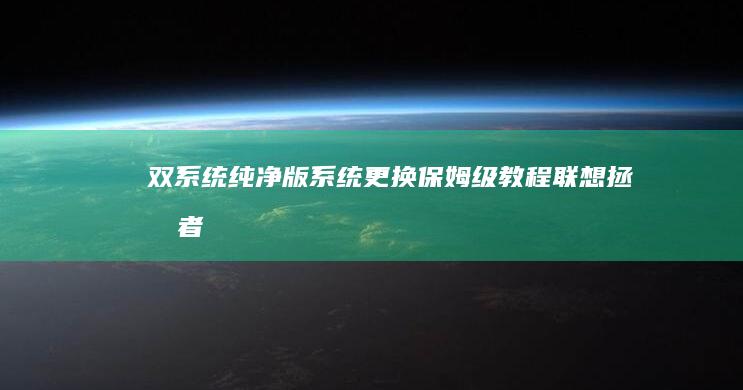

发表评论